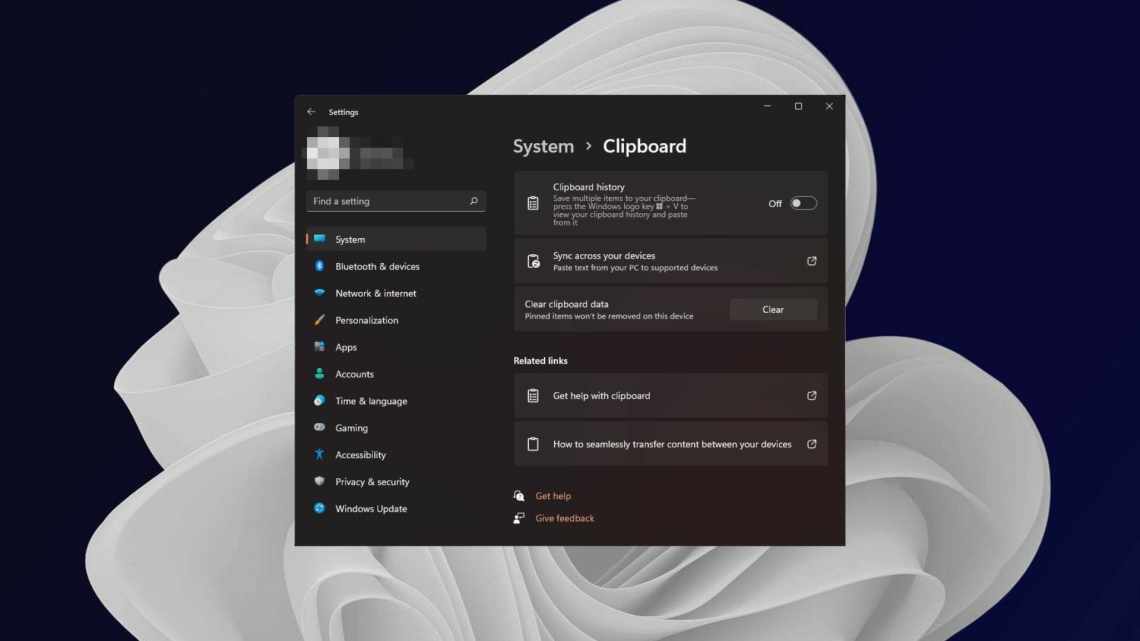07.04.2015 для початківців | мобільні пристрої
Якщо вам потрібно було зберегти контакти з Android телефону на комп'ютер для тих чи інших цілей - немає нічого простіше і для цього передбачені кошти як на самому телефоні, так і в акаунті Google, у разі якщо ваші контакти синхронізуються з ним. Є і сторонні програми, що дозволяють зберігати і редагувати контакти на комп'ютері.
У цій інструкції покажу кілька способів експортувати ваші контакти Android, відкрити їх на комп'ютері і розповім, як вирішити деякі проблеми, найбільш поширена з яких - неправильне відображення імен (показуються ієрогліфи в збережених контактах).
Як скопіювати контакти з Android-смартфона на інший Android-смартфон або комп'ютер
Завдяки спеціальній програмі від Google ви зможете копіювати обрані контакти на інші пристрої електронною поштою. Цей спосіб найбільше підходить для передачі контактів між апаратами, які ви не хочете пов'язувати загальним акаунтом.
- На смартфоні, що виступає джерелом, запустіть додаток «Контакти». Якщо воно не встановлено, завантажте його з Google Play.
- Всередині програми увійдіть в акаунт, до якого прив'язані потрібні контакти, після чого виділіть їх.
- Натисніть кнопку «Поділитися», потім виберіть Gmail і надішліть копії контактів поштою.
Контакти у вигляді одного файлу VCF будуть прикріплені до листа. Одержувач може зберегти цей документ на комп'ютері або смартфоні. Щоб додати зберігаються в файлі записи до телефонної книги іншого Android-пристрою, достатньо відкрити отриманий VCF-документ за допомогою програми «Контакти».
Завантажити QR-Code
Контакти
Розробник: Google LLC
Ціна: Безкоштовно
Всі способи скопіювати телефонну книгу
Щоб перенести список контактів з телефону на комп'ютер, можна використовувати один з таких способів:
- на Андроїді: за допомогою експорту контактів, а потім потрібно переписати або відправити собі файл з ними;
- на Андроїді або Айфоні: за допомогою вбудованого хмарного сховища;
- за допомогою утиліти від компанії-виробника телефону;
- за допомогою сторонніх додатків.
Тепер більш детально про те, як контакти з телефону перенести на комп'ютер - покроково для чайників опишу всі ці способи.
Як скопіювати контакти з Android-смартфона на інший Android-смартфон або iPhone
Спосіб 1: за допомогою комп'ютера
Веб-версія програми «Контакти» від Google дозволить вам зберегти обрані контакти на комп'ютері у вигляді одного файлу, за допомогою якого їх можна буде скопіювати на будь-який iOS- або Android-апарат. Пов'язувати пристрої загальним акаунтом необов'язково. Але цей спосіб буде зручний, тільки якщо у вас під рукою є комп'ютер.
- Запустіть на комп'ютері переглядач і відкрийте контакти.
- Увійдіть в акаунт, до якого прив'язані потрібні контакти.
- У меню ліворуч клацніть «Ще», «Експортувати», а потім - «ДО СТАРОЇ ВЕРСІЇ».
- Позначте потрібні контакти, після чого натисніть кнопку «Ще» та виберіть «Експорт».
- Завершіть процес за допомогою підказок системи.
У результаті на комп'ютер завантажується документ з контактами у вигляді VCF-файлу.
Якщо ви копіюєте контакти на Android:
- Надішліть файл на цільовий пристрій, наприклад, електронною поштою.
- Відкрийте отриманий документ за допомогою програми «Контакти».
Якщо ви копіюєте контакти на iPhone:
- Запустіть на комп'ютері браузер і увійдіть в «Контакти» на сайті iCloud за допомогою Apple ID, в який ви хочете скопіювати записи.
- Клацніть по шістці у лівому нижньому куті та виберіть «Імпорт vCard».
- Вкажіть шлях до файлу контактів і підтвердіть імпорт.
- Відкрийте мобільний додаток «Контакти» на цільовому iPhone і оновіть список контактів свайпом зверху вниз.
Спосіб 2: за допомогою акаунта Google
Підключивши до акаунту Google новий Android-смартфон або iPhone, ви зможете скопіювати на гаджет відразу всі контакти, прив'язані до цього аккаунту на старому пристрої. На відміну від попереднього способу, вам не можна вибирати, які саме контакти будуть скопійовані. Зате для цього не знадобиться комп'ютер.
Для початку відкрийте налаштування на смартфоні-джерелі, знайдіть підключений акаунт Google і переконайтеся, що синхронізація контактів активована.
Якщо ви копіюєте контакти на Android-смартфон:
- Зайдіть у налаштування цільового пристрою і відкрийте розділ, присвячений акаунтам.
- Додайте акаунт Google, до якого прив'язані потрібні контакти.
- Поверніться до розділу акаунтів у налаштуваннях і виберіть Google.
- Відкрийте доданий акаунт і синхронізуйте його контакти з пристроєм.
Якщо ви копіюєте контакти на iPhone:
- Зайдіть у параметри iPhone і натисніть «Контакти», «Облікові записи», «Додати обліковий запис».
- Додайте акаунт Google, до якого прив'язані потрібні контакти.
- Відкрийте доданий акаунт і синхронізуйте його контакти з iPhone.